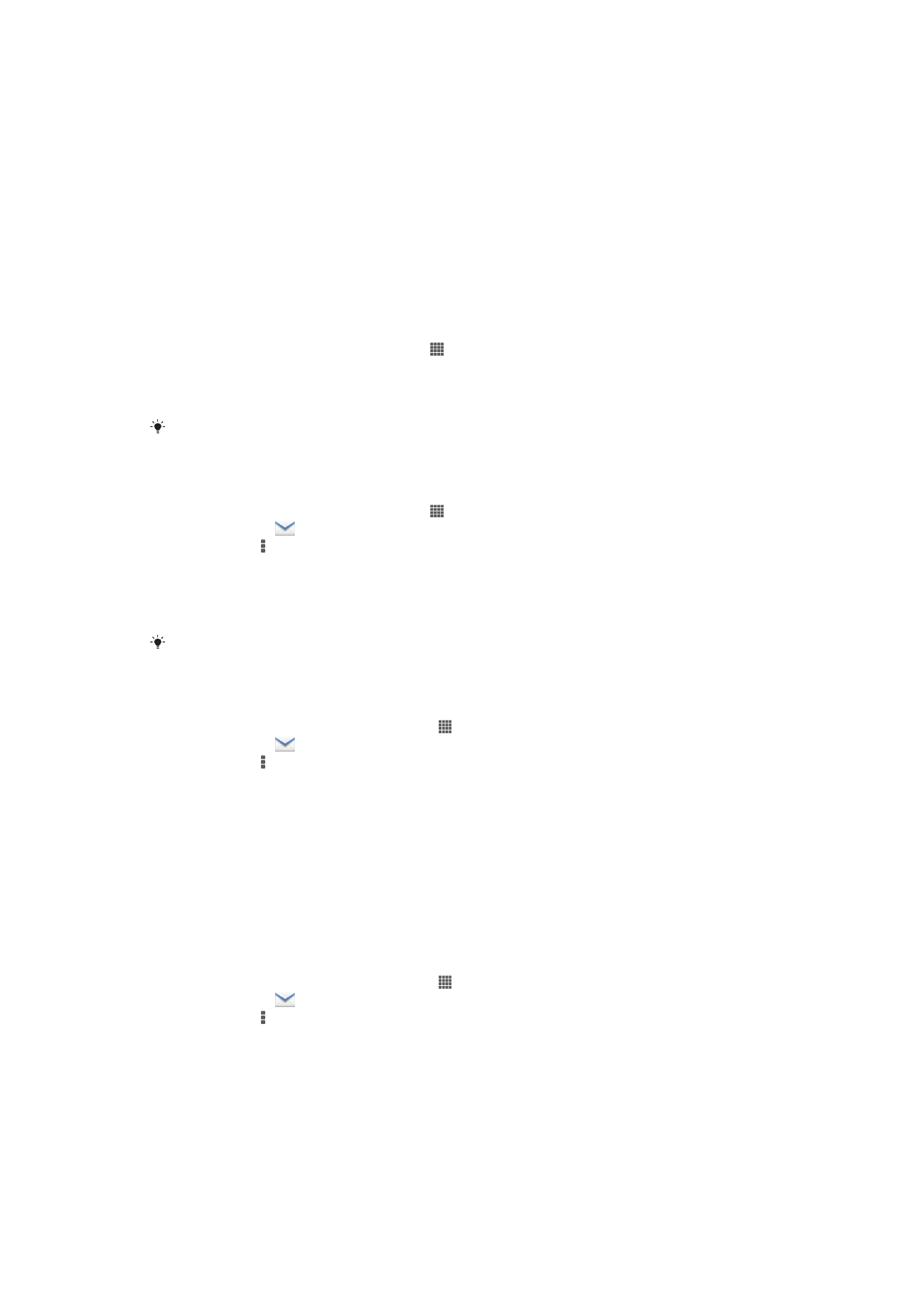
Erste Schritte bei der E-Mail-Anwendung
Mit der E-Mail-Anwendung können Sie mehrere E-Mail-Konten gleichzeitig verwalten, wie
z. B. geschäftliche Microsoft Exchange Active Sync-E-Mail-Konten. Der Zugriff auf E-
Mails in Ihrem Gmail™-Konto ist sowohl über die E-Mail- als auch die Gmail™-
Anwendungen des Geräts möglich ist.
Verwenden von E-Mail-Konten
So richten Sie ein E-Mail-Konto auf dem Gerät ein:
1
Tippen Sie auf der Startbildschirm auf .
2
Tippen Sie auf
E-Mail.
3
Befolgen Sie die auf dem Bildschirm angezeigten Anweisungen, um das Setup
abzuschließen.
In Bezug auf manche E-Mail-Dienste müssen Sie sich ggf. an Ihren E-Mail-Dienstanbieter
wenden, um Informationen zu genauen Einstellungen Ihres E-Mail-Kontos zu erhalten.
So definieren Sie ein E-Mail-Konto als Standardkonto:
1
Tippen Sie auf der Startbildschirm auf .
2
Tippen Sie auf
.
3
Drücken Sie , und tippen Sie anschließend auf
Einstellungen.
4
Tippen Sie auf das Konto, das Sie zum Verfassen und Senden von E-Mails als
Standardkonto verwenden möchten.
5
Markieren Sie das Kontrollkästchen
Standardkonto. Der Posteingang des
Standardkontos wird beim Öffnen der E-Mail-Anwendung angezeigt.
Wenn Sie nur über ein E-Mail-Konto verfügen, ist dieses Konto automatisch Ihr
Standardkonto.
So fügen Sie Ihrem Gerät ein weiteres E-Mail-Konto hinzu:
1
Tippen Sie auf dem Startbildschirm auf .
2
Tippen Sie auf
.
3
Drücken Sie , und tippen Sie anschließend auf
Einstellungen.
4
Tippen Sie auf
Konto hinzufügen.
5
Geben Sie die E-Mail-Adresse und das Kennwort ein, und tippen Sie auf
Weiter.
6
Ist ein automatischer Download der Einstellungen für das E-Mail-Konto nicht
möglich, schließen das Setup manuell ab. Wenden Sie sich für weitere
Einstellungen gegebenenfalls an Ihren E-Mail-Dienstanbieter.
7
Wenn Sie dazu aufgefordert werden, geben Sie für eine leichtere Identifizierung
einen Namen für Ihr E-Mail-Konto ein. Dieser Name wird in den E-Mails angezeigt,
die Sie von diesem Konto aus senden.
8
Tippen Sie auf
Weiter, wenn Sie fertig sind.
So entfernen Sie ein E-Mail-Konto vom Gerät:
1
Tippen Sie auf dem Startbildschirm auf .
2
Tippen Sie auf
.
3
Drücken Sie , und tippen Sie anschließend auf
Einstellungen.
4
Tippen Sie auf das zu entfernende Konto.
5
Tippen Sie auf
Konto löschen > OK.
Gmail™ und andere Google™-Dienste
Wenn Sie über ein Google™-Konto verfügen, können Sie die Anwendung Gmail™ Ihres
Geräts zum Lesen, Schreiben und Verwalten von E-Mail-Nachrichten verwenden. Nach
der Einrichtung Ihres Google™-Kontos für Ihr Gerät ist es ebenfalls möglich, mit
Freunden über die Anwendung Google Talk™ zu chatten, die Kalenderanwendung Ihres
50
Dies ist eine Internetversion dieser Publikation. © Druckausgabe nur für den privaten Gebrauch.
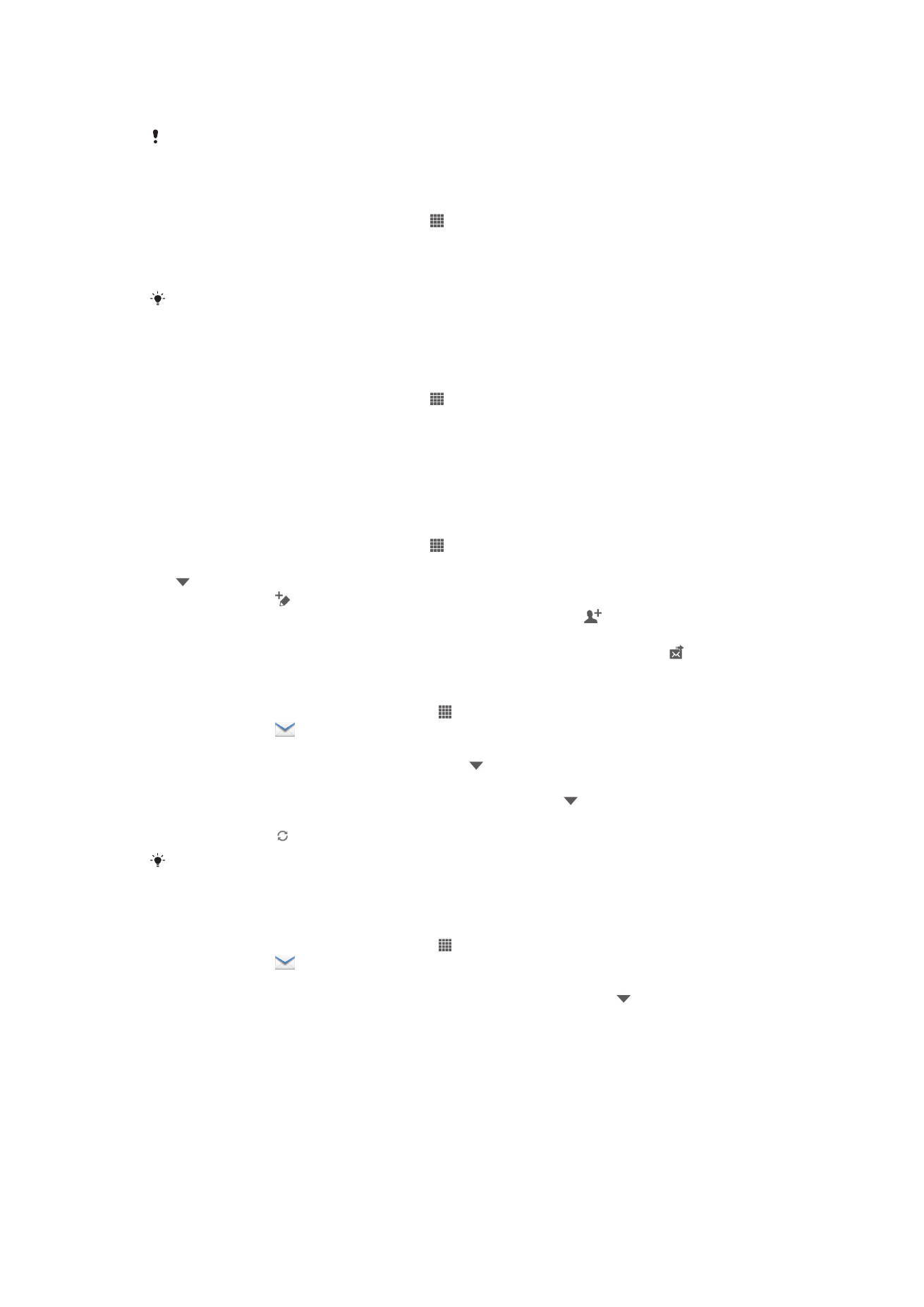
Geräts mit Google Kalendar™ zu synchronisieren und Anwendungen und Spiele aus
Google Play™ herunterzuladen.
Die in diesem Kapitel beschriebenen Dienste und Funktionen werden nicht in allen Ländern
oder Regionen oder von allen Netzen und/oder Dienstanbietern unterstützt.
So richten Sie ein Google™-Konto auf dem Gerät ein:
1
Tippen Sie auf der Startbildschirm auf .
2
Tippen Sie auf
Einstellungen > Konto hinzufügen > Google.
3
Folgen Sie den Anweisungen des Registrierungsassistenten, um ein Google™-
Konto zu erstellen, oder melden Sie sich an, wenn Sie bereits ein Konto besitzen.
Beim ersten Starten des Geräts ist auch die Anmeldung bei bzw. Erstellung von einem
Google™-Konto über den Setup-Assistenten möglich. Oder erstellen Sie online ein Konto
unter
www.google.com/accounts
.
So öffnen Sie die Gmail™-Anwendung
1
Tippen Sie auf der Startbildschirm auf .
2
Tippen Sie auf
Gmail.